こんばんは、明です。
本日もアメブロの設定をもう少し続けて見ましょう。
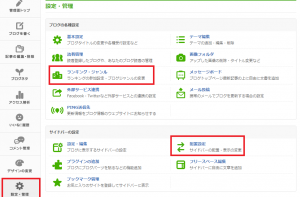
1.ブログ管理画面の最下段の「設定・管理」をクリックして頂くと「ブログの各種設定」と
サイドバーの設定がありますので、順番に進めます。
まず、ランキング&ジャンルからクリックしてみます。

2.ランキング・ジャンルの設定画面に入りますと、
まず、「ランキングに参加する」をクリックして黒ポチの印を付けます。
次に「ジャンルの選択」ですが、画面をスクロールしますと、「地元・地域」「日記」
「学校」「出産・育児」「仕事・就職」「グルメ・料理」等など沢山のジャンルがありますので、
ご自分のブログのジャンルに最も近い項目二つを選びましょう。
良ければ「確認」を押しますと、画面が切り替わり「以下の設定でよろしいですか」と
の問に確認をして、よければ「保存」を押します。
また、修正したければ「修正」をクリックして再度編集し直します。
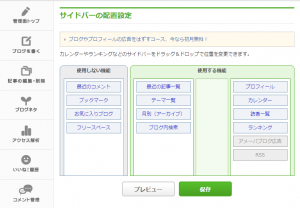
3.サイドバーの設定内で「配置・設定」をクリックします。
上記のような画面に換わり、左に使用しない機能があり、右には現在の配置が
現れます。
再度確認をして使わないバーがあればドラッグして左の「使用しない機能」の上で
ドロップします。
また、サイドバーの左右の入れ替えなども行って、見栄えが良いと思われるように
入れ替えて見ましょう。
プレビューをクリックして、状態を把握し、確認が出来ましたら、「保存」をクリックします。
さあ、これで基礎設定は大凡終了です。
やっていく内に少しづつイメージが掴めてきて、いろんな箇所が気になりだしたら、
再度それぞれの設定に移って修正をすることも良いと思います。
それでは、いよいよ本題のブログに行ってみましょうか。
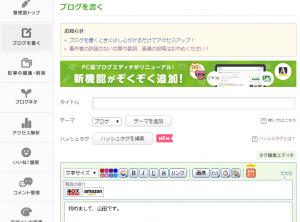
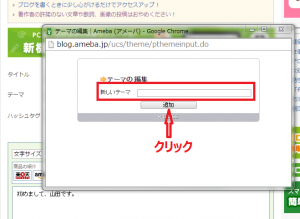
4.左の項目より「ブログを書く」をクリックします。
この先ブログを書き続けて行きますと、いろんなジャンルの記事を投稿することに
なりますから、まずは「テーマ」から「テーマを追加」をクリックします。
すると上記のようにウィンドウが開きますので思いつくテーマを囲いの中に記入して
「追加」をクリックします。
幾つかある時は、続けて入力し登録して行きます。

5.文章が一通り書けましたら、文章に変化をつけていきます。
▶ Bは、強調文字を作る時に指定します。
▶ Iは、傾いた文字の指定に使います。
▶ Uは、アンダーライン付きの文章を書く時に使います。
▶ Sは、文章に取り消し線を引く時に使います。
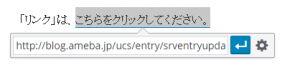
▶ 「リンク」は、上記のようにリンクしたい文章をドラッグして反転させ、「リンク」を
押すことで、リンク先を挿入する湧くがでますので、そちらにリンク先URLを
貼り付けて、エンターキーのマークをクリックしますと、
こちらをクリックしてください。 文字をクリックすると指定先URL に自動的に移動
する事が出来るようになります。
長々としたURLを並べるより、ずっとスマートなレイアウトになりますよね。
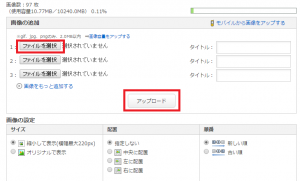
▶ 「画像」をクリックしますと、画面が換わり上記のようにファイルの選択をクリックして
ファイルを所定の場所から指定し、次に「アップロード」をクリックすると、指定した
画像が表示されます。
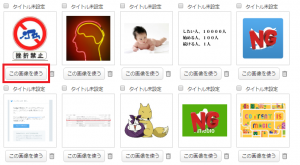
使用する画像の「この画像を使う」をクリックしますと文章の最後に張り付きます。
もし文章の途中に挿入したい場合には、切り取ってから所定の場所で貼り付ければ
問題なく挿入出来ます。
▶ 文字サイズ▼ の▼印をクリックしますと、文字サイズが1~7が指定できますので、
必要に応じてサイズを指定してみましょう。
▶ 色のマークを指定しますと赤、ピンク、紫、青、オレンジ、橙、薄紫、水色の各種
カラフルな文字色が使えますので、メリハリの効いた記事がかけると思います。
好きなように使って楽しんで下さいね。

文章がこれで投稿しても大丈夫となりましたら、一番下までスクロールします。
facebookとtwitterに投稿に✔が入っていることを確認して、通常は、
「全員に公開」をクリックします。
しばらくしますと、窓が開き、「記事の公開が完了しました」となります。
直ぐ下に「公開された記事を確認する」とありますので、クリックしますと
実際の公開された記事がそのまま確認することが出来ます。
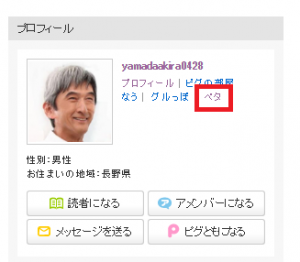
▶最後にペタについてご説明をしておきましょう。
相手のブログの発行者のプロフィールに「ペタ」があります。
こちらは、アメブロの特徴で記事を閲覧したことを発行者に示す、いわゆる足あと
になります。
これで、貴方が訪問したことが確認できます。
ペタをすることで、ある確率でお返しをしてくれる読者が現れまして、貴方の閲覧数が
増える事に繋がりますので、時間が許す限りペタをしてあげましょう(このことを返報性
の法則法則と言います。)
如何でしたでしょうか?
4回に分けてアメブロのご説明をして来ましたが、兎に角少しぐらいは分からなくても、
記事の投稿は難しなくできますので、1日1投稿を目標に書いてみては如何でしょうか?
以上でアメブロの解説を終わります。
最後までご覧頂きまして誠にありがとうございました。


